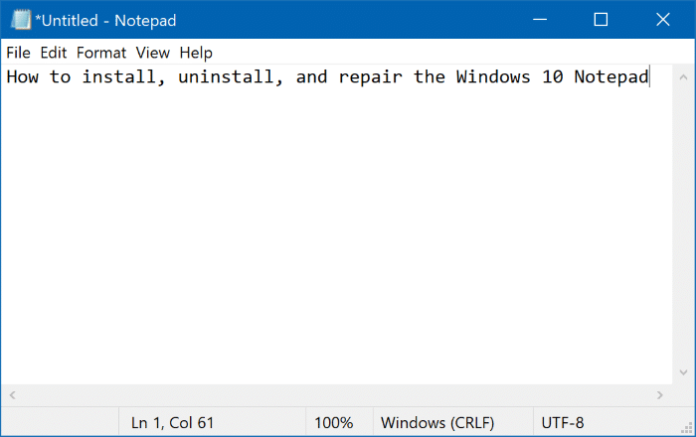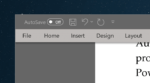O Bloco de Notas faz parte do sistema operacional Windows há mais de três décadas. Ele foi incluído em todas as versões do sistema operacional Windows desde que foi introduzido com o Windows 1.0 em 1985.
Embora o Bloco de Notas faça parte do sistema operacional Windows há mais de 30 anos, o programa básico de edição de texto da Microsoft ainda carece de muitos dos recursos e opções oferecidos por outros programas de terceiros em sua classe.

Embora seja verdade que o Bloco de Notas se destina à edição básica de texto e serve bem ao propósito, muitos usuários esperam mais de um editor de texto hoje em dia. Por isso, muitos usuários preferem programas de terceiros como o Notepad++.
Se você também instalou um substituto melhor para o Bloco de Notas em seu computador Windows 10 e não se vê usando-o, você pode desinstalar o Bloco de Notas.
Nas versões anteriores do Windows 10 e do sistema operacional Windows, não havia provisão para desinstalar o Bloco de Notas. Com o Windows 10 compilação 18943, o Bloco de Notas foi introduzido como um aplicativo (substituindo o programa clássico Bloco de Notas) e também está disponível na Loja. Como o Bloco de Notas agora é um aplicativo (antes era um programa de desktop clássico), agora é possível desinstalar, reinstalar, redefinir e reparar o aplicativo Bloco de Notas como qualquer outro aplicativo.
Desinstale o aplicativo Bloco de Notas do Windows 10
Passo 1: Vamos para Configurações > Aplicativos > Aplicativos e recursos.
Passo 2: Procure o Bloco de anotações entrada. Selecione a entrada do Bloco de Notas clicando nela para revelar o botão Desinstalar.
Etapa 3: Clique no Desinstalar botão. Quando você receber a pequena caixa de diálogo de confirmação, clique no botão Desinstalar novamente para desinstalar o aplicativo Bloco de Notas.

Se o botão Desinstalar não aparecer ao clicar na entrada do Bloco de Notas, é provável que você esteja executando uma compilação do Windows 10 anterior a 18943.
Instale o aplicativo Bloco de Notas da Loja no Windows 10
Passo 1: Abra o aplicativo Loja. Procure o Bloco de Notas do Windows e clique no Bloco de Notas do Windows quando obtiver os resultados da pesquisa para abrir a página do Bloco de Notas do Windows.
Passo 2: Clique no Pegar botão para instalar o aplicativo Bloco de Notas. Novamente, o aplicativo Bloco de Notas está disponível apenas na versão 18943 ou superior do Windows 10.

Reparar ou redefinir o aplicativo Bloco de Notas no Windows 10
Se você estiver enfrentando problemas com o aplicativo Bloco de Notas, tente redefini-lo ou repará-lo antes de reinstalá-lo. Aqui está como fazer isso.
Passo 1: Abra o aplicativo Configurações. Navegar para Aplicativos > Aplicativos e recursos.
Passo 2: Clique na entrada do Bloco de Notas para ver o link de opções avançadas oculto. Clique no Opções avançadas link.

Se a opção Avançado não aparecer, é porque você está executando uma versão mais antiga do Windows 10 que não dá suporte à redefinição ou reparo do Bloco de Notas.
Etapa 3: Clique no Reparar botão para reparar o aplicativo Bloco de Notas. Para redefinir o aplicativo Bloco de Notas, clique no botão Redefinir botão.

Hashtags: #Como #instalar #desinstalar #bloco #notas #Windows
FONTE
Nota: Este conteúdo foi traduzido do Inglês para português (auto)
Pode conter erros de tradução
Olá, se tiver algum erro de tradução (AUTO), falta de link para download etc…
Veja na FONTE até ser revisado o conteúdo.
Status (Ok Até agora)
Se tiver algum erro coloque nos comentários